公開 : 2023/06/16 : 2024/01/10

原稿に書かれているTCを抽出して、PSDとリンクするxmlファイルを作ります。
初めて使う方は、
配布用シートを入手しテロップ原稿をCSVファイルに変換してください。
また、原稿をPremiere Pro CCのキャプションクリップに変換するページも作りました。 >> Text to CaptionClip へ移動
Text to Clip PSD
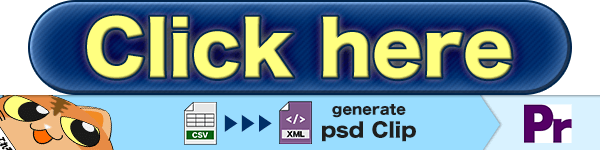
ここにxmlテキストが表示されます。
(ダウンロードできない方は「Copy」を押し、メモ帳かテキストエディットに貼り付けて拡張子を「.xml」に変更。)
2024/1/10 Clip IDが同じになってしまうバグを修正しました。
免責:Text to Clip PSDを使って問題が起こっても責任は負いません。・Premiere Pro CC2022:動作確認済み
・Premiere Pro CC2023:動作確認済み
※必ず動くことを保証したものではありません。最終的にご自身のPCで確認をお願いします。
xmlファイルを作成したあとの工程を画像にしました。
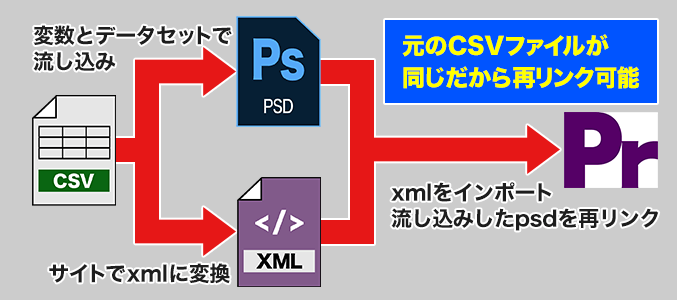
xmlファイルをPremiere Pro CCにインポートしても、psdファイルがなければクリップはオフラインのままです。
同じCSVファイルを使い、変数とデータセットを使った流し込みをすることで初めてクリップがリンクするようになります。
配布シートの中にある「PSD専用_CSV書き出しシート」でも同じCSVファイルとして使用できます。(推奨)
このワークフローに興味がある方のために、記事をいくつか作りましたので参考にしていただけたら幸いです。
・ 配布シートの具体的な操作方法、活用するタイミング
・ EG抜き出しサイトを使ったあと、 配布シートでPSDのファイル名を変更する
・バグや不備はTwitterで教えてください。定期的にサイトのアップデート情報なども発信します。
Q&A
Q.スプレッドシートを使わずに、テロップ原稿をcsvファイルに変換できませんか?
A.テロップ原稿は人によって書き方がバラバラのため難しいです。配布しているスプレッドシートに当てはめて確認しながら作成してください。
Q.Premiere Pro CCのバージョンによってバグが発生することはありますか?
A.はい。現在、Premiere Pro CC2022,2023では動作確認ができております。それ以外のバージョンではバグが起こる可能性は否定できません。使っているバージョンで検証してから実務で使うことを推奨します。
Q.スプレッドシートを自分のドライブに入れる方法がわかりません。
A.こちらの記事に自身のドライブにコピーするまでの過程を書きましたので参考にしてください。










